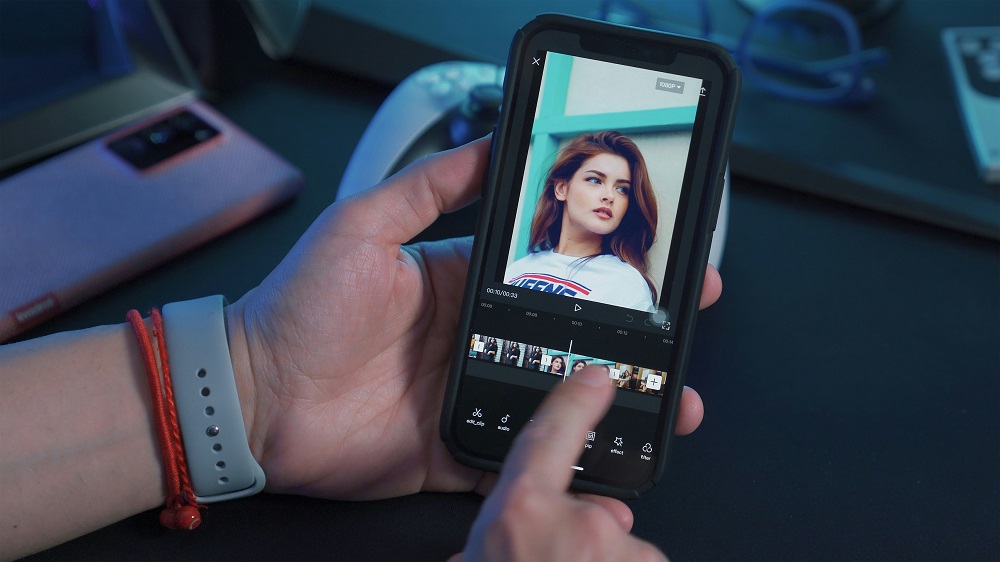| Baca juga: Cara Memberikan Subtitle Video di Aplikasi CapCut |
Aplikasi ini juga menyediakan fitur membuat 2 video dalam 1 frame. Teknik ini bisa menggabungkan 2 video yang berbeda jenis untuk dinikmati secara bersamaan.Teknik bisa membuat konten lebih dinamis.
Dikutip dari berbagai sumber, berikut adalah panduan lengkap dan detail tentang cara membuat 2 video dalam 1 frame di CapCut, yaitu teknik yang dikenal dengan split screen atau picture-in-picture (PIP).
1. Download dan instal aplikasi CapCut
Pastikan kamu sudah menginstal aplikasi CapCut dari Google Play Store (Android) atau App Store (iOS) di ponselmu.2. Buka CapCut dan buat proyek baru
Setelah buka aplikasi, pilih opsi "New Project". Pilih salah satu dari dua video yang ingin kamu masukkan ke dalam frame. Video pertama ini akan menjadi dasar atau video utama.3. Tambahkan video kedua dengan fitur overlay
Setelah video pertama berada di timeline, cari dan klik opsi "Overlay" di bagian bawah layar.Pilih Add "Overlay" untuk menambahkan video kedua. Pilih video kedua dari galeri ponselmu, lalu tambahkan ke proyek.
4. Atur ukuran dan posisi video kedua
Setelah video kedua masuk sebagai "Overlay", kamu bisa menyesuaikan ukuran dan memindahkan posisinya agar kedua video muncul dalam satu frame.Caranya, ketuk video kedua pada layar, kemudian gunakan jari untuk menggeser dan mengatur ukuran serta posisi video sesuai keinginan. Kamu bisa menempatkan video di pojok atas, bawah, atau di samping sesuai dengan konsep yang kamu inginkan.
5. Gunakan fitur split screen
Jika kamu ingin membagi layar secara merata antara kedua video, kamu bisa menggunakan fitur Split Screen.Setelah menambahkan video kedua, pilih "Overlay" tersebut. Di bagian bawah menu editing, gulir hingga kamu menemukan opsi "Split "atau "Mask". Kamu bisa menggunakan opsi ini untuk membagi layar secara vertikal, horizontal, atau menyesuaikan sesuai preferensi.
6. Sesuaikan durasi kedua video
Pastikan durasi kedua video sama. Untuk melakukannya, potong video yang durasinya lebih panjang sehingga cocok dengan durasi video lainnya. Klik pada video di timeline, lalu seret ujung video untuk menyesuaikan panjangnya.7. Tambahkan efek dan transisi
Kamu juga bisa menambahkan efek, filter, atau transisi untuk mempercantik tampilan dua video dalam satu frame. Untuk menambahkan transisi antara kemunculan dua video, tap ikon "Transition" di toolbar.Pilih efek transisi yang diinginkan dan atur durasinya. Jika ingin menambahkan efek visual, gunakan menu "Effects" dan pilih efek yang sesuai untuk masing-masing video atau keseluruhan frame.
8. Pratinjau dan simpan video
Setelah selesai mengatur kedua video, klik ikon play di tengah layar untuk melihat pratinjau hasil editanmu. Kemudian tap "Export" untuk mengekspor video setelah memilih resolusi dan frame rate yang diinginkan.Agar hasil terlihat lebih rapi, pastikan kedua video yang kamu gabungkan memiliki orientasi yang sama (misalnya, keduanya vertikal atau keduanya horizontal).
Jika kedua video memiliki audio, manfaatkan fitur audio ducking di CapCut untuk menyeimbangkan suara. Untuk menambah informasi atau estetika, manfaatkan fitur teks dan stiker CapCut. Jika kedua video memiliki audio, kamu bisa mematikan audio salah satu video agar tidak saling mengganggu.
Selain split screen, kamu bisa menggunakan fitur mask untuk membentuk video dalam bentuk tertentu (lingkaran, persegi, dll.) sehingga hasil terlihat lebih kreatif.
Cek Berita dan Artikel yang lain di
Google News